چگونه از عکسهای قدیمی و چاپ شده اسکن بگیریم؟

شما با استفاده از گوشی هوشمند خود میتوانید به اسکن عکسهای قدیمی و چاپ شده خود بپردازید، اما انجام این روش بهترین انتخاب شده محسوب نمیشود. ما در این مقاله قصد داریم که روشهای اسکن گرفتن از عکسهای قدیمی و چاپ شده شما را معرفی کنیم. با موبایل کمک همراه باشید.
شاید برای شما هم اتفاق افتاده باشد که قصد داشته باشید یک عکس قدیمی و چاپ شده در آلبوم خانوادگی خود را از طریق گوشی یا کامپیوترتان برای فرد خاصی ارسال کنید. در این شرایط شما نیازمند اسکن گرفتن از عکس چاپ شده بر روی کاغذ مد نظر خواهید بود و به نوعی باید عکس مورد نظر را دیجیتالی کنید. با اسکن گرفتن از عکسهای چاپ شده میتوانید آنها را از طریق اینترنت و دستگاههای هوشمندی همچون گوشی، لپتاپ و … با سایر دوستانتان اشتراکگذاری کنید، اما سوال اصلی اینجاست! چگونه از عکسهای قدیمی و چاپ شده اسکن گرفته و اصطلاحا آنها را دیجیتالی کنیم؟
بیشتر بخوانید: تعمیرات ایفون
به طور کلی شما به منظور اسکن گرفتن از عکسهای قدیمی و چاپ شده بر روی کاغذ میتوانید از سه روش اصلی و کاربردی استفاده کنید. ما در این مقاله قصد داریم که این روش کاربردی را به شما عزیزان معرفی نماییم. با استفاده از هر روش مورد پسندتان قادر خواهید بود که عکسهای قدیمی و چاپ شده خود را اسکن کرده و در قالب اطلاعات دیجیتال در دستگاههای هوشمندتان ذخیره کنید. چنانچه در مورد هر یک از بخشها و موارد شرح داده شده سوالی داشتید، میتوانید از طریق شمارههای موجود با کارشناسان موبایل کمک تماس حاصل کرده و از آنها راهنمایی بخواهید.
استفاده از دستگاه اسکنر؛ بهترین کیفیت لازم
استفاده از دستگاه اسکنر بهترین روش به منظور اسکن گرفتن از عکسهای قدیمی و چاپ شده بر روی کاغذ محسوب میشود. با وجود اینکه اسکنرهای میتوانند بهترین بازده را در این زمینه داشته باشند، استفاده از این دستگاهها هم اکنون چندان مرسوم نیست و هر کاربر عادی از آنها استفاده نمیکند. اگر به قدری خوش شانس هستید که در خانه یا محل کار خود دستگاه اسکنر دارید، فرصت را از دست نداده و از آن به منظور اسکن گرفتن از عکسهای قدیمی و چاپ شده خود استفاده کنید.
سعی کنید که پیش از شروع اسکن گرفتن از عکس مورد نظرتان آن را کاملا تمیز کنید. بدین منظور میتوانید از یک پارچه لطیف آغشته به مقدار ناچیزی الکل استفاده کنید. شیشه اسکنر هم به همین شیوه پاک کنید و از عدم وجود گرد و غبار بر روی آن اطمینان حاصل نمایید. دقت داشته باشید که تمیز بودن شیشه اسکنر و همچنین خود عکس چاپ شده تاثیر به سزایی در کیفیت فایل اسکن شده نهایی دارند. سنسورهای دستگاه اسکنر بسیار حساس هستند و در صورتی که با گرد و غبار مواجه شوند سریعا پس ماندهای این گرد و غبارها را بر روی فایل اسکن دریافتی نمایش میدهند. بنابراین حتما پیش از شروع کار، شیشه دستگاه اسکنر و خود عکس چاپ شده را کاملا تمیز کنید.

همچنین توصیه میکنیم که به منظور اسکن گرفتن از عکسهای چاپ شده خود روش و سبکی را تعیین کنید. به عنوان مثال اگر تعداد این عکسها کم است، تمام آنها را طی یک مرتبه در دستگاه اسکنر قرار داده و از آنها اسکن بگیرید و نهایتا در محیط سیستم عامل ویندوز و با استفاده از ابزارهایی همچون فتوشاپ و حتی پینت (Paint) میتوانید بخشهای مختلف فایل اسکن شده را برش داده و هر عکس را به طور جداگانه ذخیره کنید. اگر قصد دارید که از تعداد زیادی عکس چاپ شده به طور جداگانه اسکن دریافت کنید، توصیه میکنیم که آن عمل را با توجه به تاریخ ضبط عکسها انجام دهید و بدین صورت دستهبندی بهتری از تصاویر اسکن شده دریافت میکنید.
اسکنرها اغلب این امکان را میدهند تا کاربر به شیوه خاصی فایلهای مورد نظرش را نامگذاری کند. توجه به این موضوع و اعمال تنظیمات آن هم میتواند منجر به دستهبندی یا طبقهبندی فایلهای تصویری اسکن شما مورد نظرتان شود. حال و با آگاهی داشتن نسبت به موارد یاد شده میتوانید فرآیند اسکن گرفتن از عکسهای چاپ شده و قدیمی خود را آغاز کنید. از آنجایی که هر دستگاه اسکنر با توجه به مدل و نوع خود به شیوه منحصر به فردی کار میکند، نمیتوانیم یک راهنمای گام به گام دقیق را در مورد نحوه استفاده از اسکنرها خدمتتان ارائه کنیم. به طور کلی استفاده از دستگاه اسکنر کار چندان سختی نبوده و هر کاربر آشنا با کامپیوتری میتواند از آن استفاده کنید. در حین استفاده از اسکنرها به منظور اسکن گرفتن از عکسهای قدیمی و چاپ شده خود به موارد زیر دقت کنید:
- اسکن کردن همزمان عکسها را در نظر داشته باشید. شما برای صرفه جویی در زمان میتوانید چند عکس را به طور همزمان در اسکنر قرار داده و آنها را دیجیتالی کنید. برخی از اسکنرها دارای نرم افزار داخلی هستند که قادر به برش تصاویر مختلف است، اما در صورتی که اسکنر شما قادر به انجام این کار نباشد هم میتوانید در کامپیوتر خود و با استفاده از برنامههایی همچون فتوشاپ یا پینت این عمل را انجام دهید.
- شما میتوانید وضوح تصویر یا رزولوشن عکسهای اسکن شده خود را تعیین کنید. سعی کنید که تا حد امکان حداقل از رزولوشن 300dpi و حداکثر از رزولوشن 600dpi استفاده کنید.
- از امکانات ویرایشی و ادیت اختصاصی دستگاه اسکنر استفاده کنید. اغلب دستگاههای اسکنر قابلیت ویرایش تصاویر را ارائه میکنند. به عنوان مثال شما میتوانید میزان شدت نور، رنگها تصویر اسکن شده و … را به طور مستقیم از طریق اسکنر تغییر دهید. این موضوع هم از جمله نکات کاربردی است که توصیه میکنیم حتما به آن توجه داشته باید.
بیشتر بخوانید: تعمیرات تخصصی موبایل
استفاده از گوشی؛ روشی متداول، کاربردی و در دسترس
اگر از یک گوشی با دوربین با کیفیت نظیر آیفون 6S اپل یا گلکسی اس 7 سامسونگ استفاده میکنید، میتوانید یک اپلیکیشن یا برنامه اختصاصی اسکن عکس را در دستگاه نصب کرده و بدین صورت از عکسهای چاپ شده و قدیمی خود اسکن بگیرید. دقت داشته باشید که در این روش بازده و خروجی نهایی به اندازه خروجی دستگاههای اسکنر دقیق و با کیفیت نخواهد بود، اما از آنجایی که استفاده از گوشی در دسترستر از سایر موارد موجود است روز به روز شاهد افزایش استفاده از گوشیها به منظور اسکن فایلهای مختلف از قبیل عکسهای قدیمی و چاپ شده هستیم.
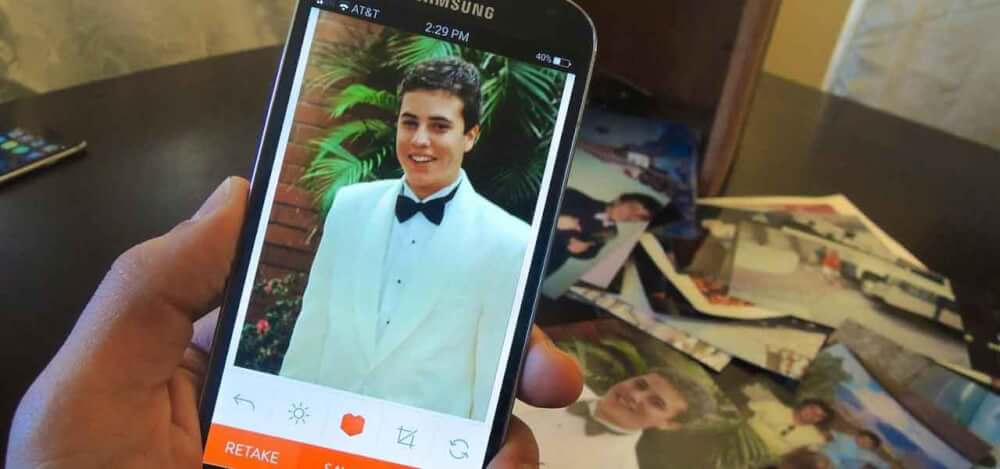
اما از چه برنامه یا اپلیکیشنی به منظور اسکن گرفتن از عکسهای قدیمی و چاپ شده خود استفاده کنیم؟ ما بدین منظور از برنامه رایگان Shoebox استفاده میکنیم و توصیه داریم که شما هم از این اپلیکیشن در دستگاهتان استفاده کنید. اپلیکیشن Shoebox برای دو سیستم عامل اندروید و آی او اس عرضه شده است. پیش از شروع استفاده از اپلیکیشن Shoebox به نکات زیر توجه کنید:
- حتما پیش از اسکن عکسهای قدیمی مورد نظر آنها را با استفاده از پارچهای لطیف و مقدار ناچیزی الکل تمیز کنید.
- برای اسکن گرفتن از تصویر مورد نظر وارد محیطی شوید که نور مناسبی داشته باشد. این نور نباید زیاد زننده یا بیش از اندازه کور باشد.
- لنز دوربین گوشی خود را به خوبی تمیز کنید چرا که فرآیند اسکن عکسهای مورد نظر با استفاده از لنز دوربین گوشی شما انجام میشود.
حال میتوانید فرآیند اسکن گرفتن از عکسهای چاپ شده و قدیمی خود را با استفاده از گوشی هوشمندتان آغاز کنید. برنامه Shoebox را اجرا نموده و دکمه سبز رنگ موجود را انتخاب کنید. عکس مورد نظرتان را بر روی سطح صاف و همواری قرار داده و دوربین دستگاه را به صورت موازی با تصویر مورد نظر تنظیم کنید. حال با استفاده از انگشت خود محل دقیق فوکوس دوربین دستگاه را تعیین نمایید. دقت داشته باشید که انجام صحیح این عمل نقش بسیار مهمی در افزایش کیفیت فایل اسکن شده نهایی خواهد داشت. نهایتا با انتخاب دکمه شاتر پروسه اسکنگیری از عکس مورد نظر توسط اپلیکیشن Shorbox آغاز میشود. پس از اتمام این عمل میتوانید عکس ضبط شده را برش داده و مشخصاتی همچون نام، تاریخ و .. را برای آن تعیین نمایید.
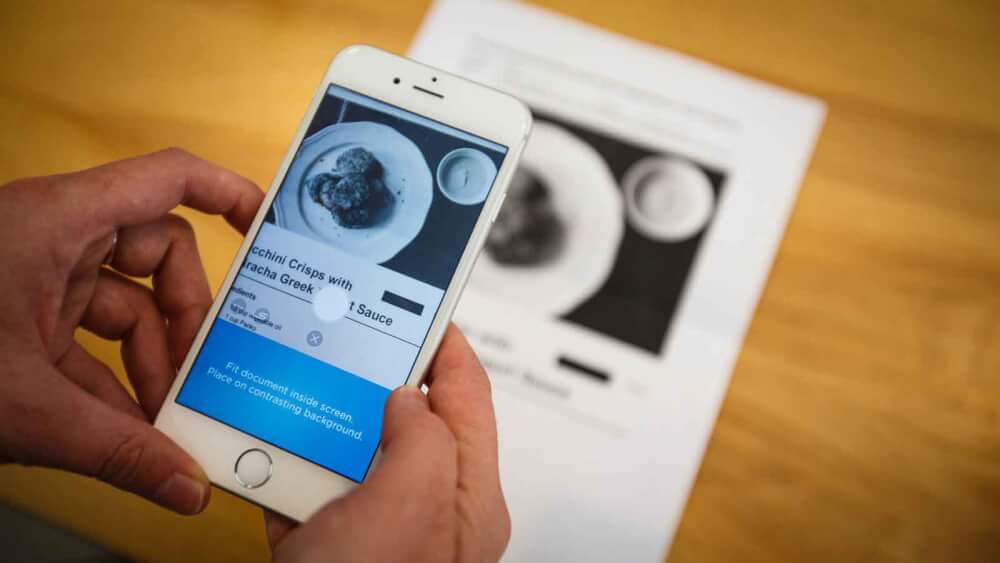
بیشتر بخوانید: تعمیر موبایل سامسونگ
استفاده از لنز ماکرو (Macro Lens)؛ روشی منحصر به فرد
با استفاده از یک دوربین DSLR و لنز ماکرو هم میتوانید از عکسهای قدیمی و چاپ شده خود اسکن دریافت کنید. در این روش لازم است تا چند سری عکس از فیلم تهیه شود و هر بار بر روی بخش خاص و متفاوتی از آن فوکوس شود. پس از انجام پیاپی این عمل و ضبط تعداد تصاویر کافی، میتوانید از طریق یک نرم افزار عکسهای ضبط شده را ادغام کرده و نهایتا یک فایل اسکن شده از عکس مورد نظر را داشته باشید. به طور کلی استفاده از لنز ماکرو در دوربینهای DSLR روش چندان سادهای به منظور اسکن گرفتن از عکسهای قدیمی و چاپ شده محسوب نمیشود.
بیشتر بخوانید: تعمیرات اپل واچ
استفاده از مراکز خدمات دهی مرتبط
شما همچنین میتوانید هر عکس قدیمی و چاپ شده خود را به عکاسیهای حرفهای یا مراکزی ببرید که خدمات ویرایش و اسکن حرفهای عکس را انجام میدهند. این افراد به راحتی از عکسهای مورد نظرتان اسکن گرفته و آنها را در بهترین شرایط ممکن ویرایش خواهند کرد. بدون تردید این روش هم یکی از گزینههای پیش رویتان به شمار میرود. چنانچه در مورد هر یک از بخشها و موارد شرح داده شده سوالی داشتید، میتوانید با کارشناسان موبایل کمک تماس حاصل کرده و از آنها راهنمایی بخواهید.
بیشتر بخوانید:























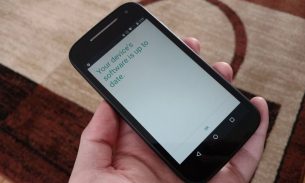


نظرات کاربران (0) ارسال نظر